ポリシー CSP - MixedReality
ヒント
この CSP には、有効または無効にするための特別な SyncML 形式が必要な ADMX に基づくポリシーが含まれています。 SyncML でデータ型を <Format>chr</Format>として指定する必要があります。 詳細については、「 ADMX でサポートされるポリシーについて」を参照してください。
SyncML のペイロードは XML エンコードされている必要があります。この XML エンコードには、さまざまなオンライン エンコーダーを使用できます。 ペイロードのエンコードを回避するために、MDM でサポートされている場合は CDATA を使用できます。 詳細については、「 CDATA セクション」を参照してください。
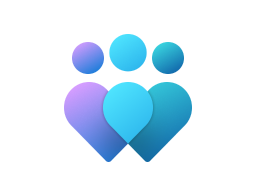
重要
この CSP には、開発中であり、Windows Insider Preview ビルド にのみ適用される一部の設定が含まれています。 これらの設定は変更する可能性があり、プレビューで他の機能やサービスに依存する場合があります。
これらのポリシーは、Microsoft HoloLens 2 でのみサポートされます。 HoloLens (第 1 世代) 開発エディションまたは HoloLens (第 1 世代) Commercial Suite デバイスではサポートされていません。
AADGroupMembershipCacheValidityInDays
| 適用範囲 | エディション | 対象となる OS |
|---|---|---|
|
✅ デバイス ❌ ユーザー |
❌ Pro ❌ Enterprise ❌ Education ❌ IoT Enterprise / IoT Enterprise LTSC |
✅Windows 10バージョン 2004 [10.0.19041] 以降 |
./Device/Vendor/MSFT/Policy/Config/MixedReality/AADGroupMembershipCacheValidityInDays
このポリシーは、サインインしているユーザーのグループMicrosoft Entra対象の割り当てアクセス構成に使用できるグループ メンバーシップ キャッシュMicrosoft Entra日数を制御します。 このポリシーが設定されると、キャッシュが使用されます。それ以外の場合は使用されません。 このポリシーを有効にするには、ユーザーは、以降の "切断された" セッションにキャッシュを使用する前に、少なくとも 1 回インターネットでサインアウトしてサインインする必要があります。
このポリシーを正しく使用する手順:
- キオスクのデバイス構成プロファイルを作成します。これは、Microsoft Entra グループを対象とします。 HoloLens デバイスに割り当てます。
- カスタム OMA URI ベースのデバイス構成を作成します。 このポリシー値を、0 より大きい日数 (
0) に設定します。 次に、HoloLens デバイスに構成を割り当てます。- URI 値は、OMA-URI テキスト ボックスに 次のように入力する必要があります。
./Device/Vendor/MSFT/Policy/Config/MixedReality/AADGroupMembershipCacheValidityInDays - 値には、許可される範囲内の任意の整数を指定できます。
- URI 値は、OMA-URI テキスト ボックスに 次のように入力する必要があります。
- HoloLens デバイスを登録します。 両方の構成がデバイスに適用されることを確認します。
- インターネットが利用可能になったら、Microsoft Entra ユーザーとしてサインインします。 ユーザーがサインインし、グループ メンバーシップMicrosoft Entra正常に確認されると、キャッシュが作成されます。
- ポリシー値で X 日間が許可されている限り、HoloLens をオフラインにしてキオスク モードで使用できるようになりました。
- 手順 4 と 5 は、他のMicrosoft Entraユーザーに対して繰り返すことができます。 重要なポイントは、Microsoft Entraユーザーがインターネット上でデバイスに少なくとも 1 回サインインする必要があるということです。 その後、キオスク構成の対象となるMicrosoft Entra グループのメンバーであることを確認できます。
注
Microsoft Entra ユーザーに対して手順 4 を実行するまで、切断された環境のようなエラー動作が発生します。
説明フレームワークのプロパティ:
| プロパティ名 | プロパティ値 |
|---|---|
| 形式 | int |
| アクセスの種類 | 追加、削除、取得、置換 |
| 指定可能な値 | 範囲: [0-60] |
| 既定値 | 0 |
AllowCaptivePortalBeforeLogon
| 適用範囲 | エディション | 対象となる OS |
|---|---|---|
|
✅ デバイス ❌ ユーザー |
❌ Pro ❌ Enterprise ❌ Education ❌ IoT Enterprise / IoT Enterprise LTSC |
✅ [10.0.20348] 以降 |
./Device/Vendor/MSFT/Policy/Config/MixedReality/AllowCaptivePortalBeforeLogon
このポリシーは、キャプティブ ポータル ネットワークが検出されたときに、デバイスが HoloLens サインイン画面のネットワーク選択ページにキャプティブ ポータル フローを表示するかどうかを制御します。 キャプティブ ポータル フローの表示は既定で無効になっており、ブラウザーを介してデバイスに不正アクセスする可能性を減らします。
このオプトイン ポリシーは、新しい領域または新しいユーザーでの新しいデバイスのセットアップに役立ちます。 キャプティブ ポータルを使用すると、ユーザーは Wi-Fi アクセス ポイントに接続するための資格情報を入力できます。 有効にすると、サインインでは OOBE と同様のロジックが実装され、必要に応じてキャプティブ ポータルが表示されます。
説明フレームワークのプロパティ:
| プロパティ名 | プロパティ値 |
|---|---|
| 形式 | int |
| アクセスの種類 | 追加、削除、取得、置換 |
| 既定値 | 0 |
指定可能な値
| 値 | 説明 |
|---|---|
| 0 (既定値) | キャプティブ ポータルの表示は許可されません。 |
| 1 | キャプティブ ポータルの表示が許可されています。 |
AllowLaunchUriInSingleAppKiosk
| 適用範囲 | エディション | 対象となる OS |
|---|---|---|
|
✅ デバイス ❌ ユーザー |
❌ Pro ❌ Enterprise ❌ Education ❌ IoT Enterprise / IoT Enterprise LTSC |
✅ [10.0.20348] 以降 |
./Device/Vendor/MSFT/Policy/Config/MixedReality/AllowLaunchUriInSingleAppKiosk
既定では、Launcher API を使用したアプリケーションの起動は、シングル アプリ キオスク モードでは無効になっています。 HoloLens デバイスでアプリケーションを単一アプリ キオスク モードで起動できるようにするには、ポリシー値を true に設定します。
1 つのアプリ キオスク内で他のアプリを起動できるようにするには、このポリシーを有効にします。 この動作は、デバイスの調整や Wi-Fi の変更を行うために設定アプリを起動する場合に便利です。
Launcher API の詳細については、「 Launcher クラス (Windows.System) - Windows UWP アプリケーション」を参照してください。
説明フレームワークのプロパティ:
| プロパティ名 | プロパティ値 |
|---|---|
| 形式 | int |
| アクセスの種類 | 追加、削除、取得、置換 |
| 既定値 | 0 |
指定可能な値
| 値 | 説明 |
|---|---|
| 0 (既定値) | 1 つのアプリ キオスク モードでは、Launcher API を使用してアプリケーションを起動することはできません。 |
| 1 | アプリケーションは、単一アプリ キオスク モードの場合、Launcher API を使用して起動できます。 |
AutoLogonUser
| 適用範囲 | エディション | 対象となる OS |
|---|---|---|
|
✅ デバイス ❌ ユーザー |
❌ Pro ❌ Enterprise ❌ Education ❌ IoT Enterprise / IoT Enterprise LTSC |
✅ [10.0.20348] 以降 |
./Device/Vendor/MSFT/Policy/Config/MixedReality/AutoLogonUser
このポリシーは、ユーザーが自動的にログオンするかどうかを制御します。 ポリシーが空でない値に設定されている場合は、自動ログオン ユーザーのメール アドレスを指定します。 自動ログオンを有効にするには、指定したユーザーが少なくとも 1 回デバイスにログオンする必要があります。
一部のお客様は、ID に関連付けられているがサインイン エクスペリエンスを望まないデバイスを設定したいと考えています。 この場合は、デバイスをピックアップし、すぐにリモート アシストを使用できます。 また、HoloLens デバイスを迅速に配布し、ユーザーがサインインを高速化することもできます。
文字列値は、自動的にサインインするユーザーのメール アドレスです。
このポリシーを構成するデバイスでは、ポリシーで指定されたユーザーが少なくとも 1 回サインインする必要があります。 最初のサインイン後にデバイスを再起動すると、指定したユーザーが自動的にサインインします。 1 人の自動ログオン ユーザーのみがサポートされます。 有効にすると、自動的にサインインしたユーザーは手動でサインアウトできません。別のユーザーとしてサインインするには、まずこのポリシーを無効にします。
注
- OS のメジャー更新プログラムなどの一部のイベントでは、自動ログオン動作を再開するために、指定したユーザーがデバイスに再度サインインする必要がある場合があります。
- 自動ログオンは、Microsoft アカウントとMicrosoft Entra ユーザーでのみサポートされます。
説明フレームワークのプロパティ:
| プロパティ名 | プロパティ値 |
|---|---|
| 形式 |
chr (string) |
| アクセスの種類 | 追加、削除、取得、置換 |
AutomaticDisplayAdjustment
| 適用範囲 | エディション | 対象となる OS |
|---|---|---|
|
✅ デバイス ❌ ユーザー |
❌ Pro ❌ Enterprise ❌ Education ❌ IoT Enterprise / IoT Enterprise LTSC |
✅Windows 10バージョン 2004 [10.0.19041] 以降 |
./Device/Vendor/MSFT/Policy/Config/MixedReality/AutomaticDisplayAdjustment
このポリシーは、ユーザーがデバイスを装着したときにホログラムの視覚品質を向上させるために、HoloLens の表示を目に合わせて自動的に調整するかどうかを制御します。 この機能を有効にすると、デバイスの装着時に新しいユーザーが調整するように求められませんが、ディスプレイは自動的に組み合わされるように調整されます。 ただし、視線追跡の操作に依存するイマーシブ アプリケーションが起動された場合、ユーザーは調整の実行を求められます。
説明フレームワークのプロパティ:
| プロパティ名 | プロパティ値 |
|---|---|
| 形式 | int |
| アクセスの種類 | 追加、削除、取得、置換 |
| 既定値 | 1 |
指定可能な値
| 値 | 説明 |
|---|---|
| 0 | 無効。 |
| 1 (既定値) | 有効。 |
AutoUnlock
| 適用範囲 | エディション | 対象となる OS |
|---|---|---|
|
✅ デバイス ✅ ユーザー |
❌ Pro ❌ Enterprise ❌ Education ❌ IoT Enterprise / IoT Enterprise LTSC |
✅Windows Insider Preview |
./User/Vendor/MSFT/Policy/Config/MixedReality/AutoUnlock
./Device/Vendor/MSFT/Policy/Config/MixedReality/AutoUnlock
このポリシーは、デバイスが中断状態になった後にデバイスに戻るときに、サインインしているユーザーに資格情報の入力を求めるかどうかを制御します。 このポリシーは、デバイスとユーザー スコープの両方で使用できます。 デバイス スコープに対して有効にすると、デバイス上のすべてのユーザーに対して自動ロック解除が有効になります。 ユーザー スコープに対して有効にすると、特定のユーザーのみが自動ロック解除を有効にします。
説明フレームワークのプロパティ:
| プロパティ名 | プロパティ値 |
|---|---|
| 形式 | int |
| アクセスの種類 | 追加、削除、取得、置換 |
| 既定値 | 0 |
指定可能な値
| 値 | 説明 |
|---|---|
| 0 (既定値) | ユーザーに資格情報の入力を求められます。 |
| 1 | ユーザーに資格情報の入力を求められません。 |
BrightnessButtonDisabled
| 適用範囲 | エディション | 対象となる OS |
|---|---|---|
|
✅ デバイス ❌ ユーザー |
❌ Pro ❌ Enterprise ❌ Education ❌ IoT Enterprise / IoT Enterprise LTSC |
✅Windows 10バージョン 2004 [10.0.19041] 以降 |
./Device/Vendor/MSFT/Policy/Config/MixedReality/BrightnessButtonDisabled
このポリシー設定は、明るさボタンを押すと明るさが変更されるかどうかを制御します。 HoloLens の明るさにのみ影響し、他の目的で他のボタンと組み合わせて使用する場合のボタンの機能には影響しません。
説明フレームワークのプロパティ:
| プロパティ名 | プロパティ値 |
|---|---|
| 形式 | int |
| アクセスの種類 | 追加、削除、取得、置換 |
| 既定値 | 0 |
指定可能な値
| 値 | 説明 |
|---|---|
| 0 (既定値) | 明るさは、明るさボタンを押すと変更できます。 |
| 1 | 明るさボタンを押すと明るさを変更できません。 |
ConfigureDeviceStandbyAction
| 適用範囲 | エディション | 対象となる OS |
|---|---|---|
|
✅ デバイス ❌ ユーザー |
❌ Pro ❌ Enterprise ❌ Education ❌ IoT Enterprise / IoT Enterprise LTSC |
✅Windows Insider Preview |
./Device/Vendor/MSFT/Policy/Config/MixedReality/ConfigureDeviceStandbyAction
このポリシー設定は、スタンバイ中のデバイスメンテナンスアクションを制御します。
説明フレームワークのプロパティ:
| プロパティ名 | プロパティ値 |
|---|---|
| 形式 | int |
| アクセスの種類 | 追加、削除、取得、置換 |
| 既定値 | 0 |
指定可能な値
| 値 | 説明 |
|---|---|
| 0 (既定値) | 未構成。 |
| 1 | ログオフ ユーザー。 |
| 2 | デバイスを再起動します。 |
ConfigureDeviceStandbyActionTimeout
| 適用範囲 | エディション | 対象となる OS |
|---|---|---|
|
✅ デバイス ❌ ユーザー |
❌ Pro ❌ Enterprise ❌ Education ❌ IoT Enterprise / IoT Enterprise LTSC |
✅Windows Insider Preview |
./Device/Vendor/MSFT/Policy/Config/MixedReality/ConfigureDeviceStandbyActionTimeout
このポリシー設定は、デバイスがスタンバイ状態になった後にメンテナンス アクションを開始するタイミングを制御します。 タイムアウト値は時間単位です。
説明フレームワークのプロパティ:
| プロパティ名 | プロパティ値 |
|---|---|
| 形式 | int |
| アクセスの種類 | 追加、削除、取得、置換 |
| 指定可能な値 | 範囲: [1-168] |
| 既定値 | 8 |
ConfigureMovingPlatform
| 適用範囲 | エディション | 対象となる OS |
|---|---|---|
|
✅ デバイス ❌ ユーザー |
❌ Pro ❌ Enterprise ❌ Education ❌ IoT Enterprise / IoT Enterprise LTSC |
✅ [10.0.20348] 以降 |
./Device/Vendor/MSFT/Policy/Config/MixedReality/ConfigureMovingPlatform
このポリシーは、HoloLens 2でプラットフォーム機能を移動する動作を制御します。つまり、オフ/オンにするか、ユーザーが切り替えることができます。 動的モーションが低い移動環境でHoloLens 2を使用する予定のお客様のみが使用する必要があります。 背景情報については、HoloLens 2移動プラットフォーム モードに関するページを参照してください。
詳細については、「 低ダイナミック モーション移動プラットフォームでのプラットフォーム モードの移動」を参照してください。
説明フレームワークのプロパティ:
| プロパティ名 | プロパティ値 |
|---|---|
| 形式 | int |
| アクセスの種類 | 追加、削除、取得、置換 |
| 既定値 | 0 |
指定可能な値
| 値 | 説明 |
|---|---|
| 0 (既定値) | ユーザーの基本設定を最後に設定します。 初期状態はオフで、そのユーザーの設定が再起動後も保持され、システムの初期化に使用されます。 |
| 1 | プラットフォームの移動は無効になっており、ユーザーが変更することはできません。 |
| 2 | プラットフォームの移動は有効になっており、ユーザーが変更することはできません。 |
ConfigureNtpClient
| 適用範囲 | エディション | 対象となる OS |
|---|---|---|
|
✅ デバイス ❌ ユーザー |
❌ Pro ❌ Enterprise ❌ Education ❌ IoT Enterprise / IoT Enterprise LTSC |
✅ [10.0.20348] 以降 |
./Device/Vendor/MSFT/Policy/Config/MixedReality/ConfigureNtpClient
このポリシー設定では、Windows NTP クライアントを制御するためのパラメーターのセットを指定します。
このポリシー設定を有効にした場合は、Windows NTP クライアントに次のパラメーターを指定できます。
このポリシー設定を無効にするか、構成しない場合、Windows NTP クライアントは次の各パラメーターの既定値を使用します。
NtpServer。
NTP タイム ソースのドメイン ネーム システム (DNS) 名または IP アドレス。 この値は "dnsName,flags" の形式で、"flags" はそのホストのフラグの 16 進ビットマスクです。 詳細については、「Windows タイム サービスのグループ ポリシー設定」の「NTP クライアント グループ ポリシー設定」セクションを参照してください。 既定値は "time.windows.com,0x09" です。
種類。
この値は、W32time で使用される認証を制御します。 既定値は NT5DS です。
CrossSiteSyncFlags。
この値はビットマスクとして表され、W32time が独自のサイトの外部でタイム ソースを選択する方法を制御します。 使用可能な値は 0、1、および 2 です。 この値を 0 (なし) に設定すると、タイム クライアントがサイトの外部で時刻の同期を試みてはならないことを示します。 この値を 1 (PdcOnly) に設定すると、クライアントが自分のサイト外のパートナーと時間を同期する必要がある場合に、他のドメインのプライマリ ドメイン コントローラー (PDC) エミュレーター操作マスターとして機能するコンピューターのみを同期パートナーとして使用できることを示します。 値を 2 (すべて) に設定すると、任意の同期パートナーを使用できることを示します。 NT5DS 値が設定されていない場合、この値は無視されます。 既定値は 10 進数 2 です (16 進数0x02)。
ResolvePeerBackoffMinutes。
この値 (分単位) は、以前の試行が失敗したときに DNS 名の解決を試行するまでの W32time 待機時間を制御します。 既定値は 15 分です。
ResolvePeerBackoffMaxTimes。
この値は、検出プロセスが再開される前に W32time が DNS 名の解決を試行する回数を制御します。 DNS 名解決が失敗するたびに、次の試行までの待機時間は前の 2 倍になります。 既定値は 7 回です。
SpecialPollInterval。
この NTP クライアント値 (秒単位) は、時刻ソースが特別なポーリング間隔を使用するように構成されている場合に手動で構成されたタイム ソースをポーリングする頻度を制御します。 NTPServer 設定で SpecialInterval フラグが有効になっている場合、クライアントは、MinPollInterval と MaxPollInterval 値の間の可変間隔ではなく SpecialPollInterval として設定された値を使用して、タイム ソースをポーリングする頻度を決定します。 SpecialPollInterval は [MinPollInterval, MaxPollInterval] の範囲内である必要があります。それ以外の場合は、範囲の最も近い値が選択されます。 既定値: 1024 秒。
EventLogFlags。
この値は、イベント ビューアーでシステム ログに記録される可能性があるイベントを制御するビットマスクです。 この値を 0x1 に設定すると、時間ジャンプが検出されるたびに W32time によってイベントが作成されることを示します。 この値を 0x2 に設定すると、タイム ソースの変更が行われるたびに W32time によってイベントが作成されることを示します。 ビットマスク値であるため、0x3の設定 (0x1と0x2の追加) は、タイム ジャンプとタイム ソースの変更の両方がログに記録されることを示します。
詳細情報:
デバイス フリート用に別のタイム サーバーを構成することもできます。 このポリシーを使用して、NTP クライアントの特定の側面を構成できます。 [設定] アプリの [時刻/言語] ページには、時刻同期が発生した後のタイム サーバーが表示されます。
詳細については、「 ADMX_W32Time ポリシー CSP - W32Time_Policy_Configure_NTPClient」を参照してください。
説明フレームワークのプロパティ:
| プロパティ名 | プロパティ値 |
|---|---|
| 形式 |
chr (string) |
| アクセスの種類 | 追加、削除、取得、置換 |
ヒント
これは ADMX でサポートされるポリシーであり、構成には SyncML 形式が必要です。 SyncML 形式の例については、「 ポリシーの有効化」を参照してください。
ADMX マッピング:
| 名前 | 値 |
|---|---|
| 名前 | W32TIME_POLICY_CONFIGURE_NTPCLIENT |
| フレンドリ名 | Windows NTP クライアントの構成 |
| 位置情報 | [コンピューターの構成] |
| パス | システム > Windows タイム サービス > タイム プロバイダー |
| レジストリ キー名 | Software\Policies\Microsoft\W32time\TimeProviders\NtpClient |
| ADMX ファイル名 | W32Time.admx |
例:
次の XML 文字列は、このポリシーの値の例です。
<enabled/>
<data id="W32TIME_NtpServer" value="time.windows.com,0x9"/>
<data id="W32TIME_Type" value="NTP"/>
<data id="W32TIME_CrossSiteSyncFlags" value="2"/>
<data id="W32TIME_ResolvePeerBackoffMinutes" value="15"/>
<data id="W32TIME_ResolvePeerBackoffMaxTimes" value="7"/>
<data id="W32TIME_SpecialPollInterval" value="1024"/>
<data id="W32TIME_NtpClientEventLogFlags" value="0"/>
ConfigureSharedAccount
| 適用範囲 | エディション | 対象となる OS |
|---|---|---|
|
✅ デバイス ❌ ユーザー |
❌ Pro ❌ Enterprise ❌ Education ❌ IoT Enterprise / IoT Enterprise LTSC |
✅Windows Insider Preview |
./Device/Vendor/MSFT/Policy/Config/MixedReality/ConfigureSharedAccount
このポリシーでは、デバイス上の共有アカウントの構成を指定します。 共有アカウントは、IT 管理者によってデバイスに展開され、デバイスへの物理的なアクセス権を持つすべてのユーザーが使用できる、Microsoft Entraアカウントです。 これらのアカウントは、HoloLens デバイスが複数のユーザー間で共有されるツールのように使用され、Microsoft Entraリソースへのアクセスに使用されるアカウントは関係ありません。 これらのアカウントは、ユーザーに資格情報の入力を要求せずにサインインできるため、これらのデバイスが物理的にセキュリティで保護され、承認された担当者にのみアクセス権が付与されていることを確認する必要があります。 また、必要なリソースにのみアクセスできるように、これらのアカウントをロックダウンする必要があります。
説明フレームワークのプロパティ:
| プロパティ名 | プロパティ値 |
|---|---|
| 形式 |
chr (string) |
| アクセスの種類 | 追加、削除、取得、置換 |
指定可能な値
展開してスキーマ XML を表示する
<xsd:schema xmlns:xsd="http://www.w3.org/2001/XMLSchema">
<xsd:element name="SharedAccountConfiguration">
<xsd:complexType mixed="true">
<xsd:sequence>
<xsd:element minOccurs="1" maxOccurs="1" name="SharedAccount">
<xsd:complexType>
<xsd:sequence>
<xsd:choice>
<xsd:element name="IssuerThumbprint">
<xsd:simpleType>
<xsd:restriction base="xsd:string">
<xsd:maxLength value="40" />
</xsd:restriction>
</xsd:simpleType>
</xsd:element>
<xsd:element name="IssuerName">
<xsd:simpleType>
<xsd:restriction base="xsd:string">
<xsd:maxLength value="512" />
</xsd:restriction>
</xsd:simpleType>
</xsd:element>
</xsd:choice>
<xsd:element minOccurs="0" maxOccurs="1" name="EkuOidRequirements">
<xsd:complexType>
<xsd:sequence>
<xsd:element maxOccurs="5" name="Oid">
<xsd:simpleType>
<xsd:restriction base="xsd:string">
<xsd:maxLength value="100" />
</xsd:restriction>
</xsd:simpleType>
</xsd:element>
</xsd:sequence>
</xsd:complexType>
</xsd:element>
<xsd:element minOccurs="0" maxOccurs="1" name="AutoLogon">
<xsd:complexType>
<xsd:simpleContent>
<xsd:extension base="xsd:string">
<xsd:attribute name="forced" type="xsd:boolean" />
</xsd:extension>
</xsd:simpleContent>
</xsd:complexType>
</xsd:element>
</xsd:sequence>
</xsd:complexType>
</xsd:element>
</xsd:sequence>
</xsd:complexType>
</xsd:element>
</xsd:schema>
DisallowNetworkConnectivityPassivePolling
| 適用範囲 | エディション | 対象となる OS |
|---|---|---|
|
✅ デバイス ❌ ユーザー |
❌ Pro ❌ Enterprise ❌ Education ❌ IoT Enterprise / IoT Enterprise LTSC |
✅ [10.0.20348] 以降 |
./Device/Vendor/MSFT/Policy/Config/MixedReality/DisallowNetworkConnectivityPassivePolling
ネットワーク接続状態インジケーター (NCSI) は、インターネット接続や企業のネットワーク接続の状態を検出します。 このポリシーにより、IT 管理者は NCSI パッシブ ポーリングを無効にすることができます。 値の種類は整数です。
Windows ネットワーク接続状態インジケーターは、パッシブ ポーリングから偽陽性のインターネット対応信号を受け取る可能性があります。 この動作により、デバイスがイントラネット専用アクセス ポイントに接続すると、Wi-Fi アダプターが予期せずリセットされる可能性があります。 このポリシーを有効にすると、誤検知 NCSI パッシブ ポーリングによって発生する予期しないネットワーク中断を回避できます。
説明フレームワークのプロパティ:
| プロパティ名 | プロパティ値 |
|---|---|
| 形式 | int |
| アクセスの種類 | 追加、削除、取得、置換 |
| 既定値 | 0 |
指定可能な値
| 値 | 説明 |
|---|---|
| 0 (既定値) | 許可されます。 |
| 1 | 許可されていません。 |
EnableStartMenuSingleHandGesture
| 適用範囲 | エディション | 対象となる OS |
|---|---|---|
|
✅ デバイス ❌ ユーザー |
❌ Pro ❌ Enterprise ❌ Education ❌ IoT Enterprise / IoT Enterprise LTSC |
✅Windows 11バージョン 22H2 [10.0.22621] 以降 |
./Device/Vendor/MSFT/Policy/Config/MixedReality/EnableStartMenuSingleHandGesture
このポリシー設定は、手首のスタート アイコンを見ながら親指と人差し指をピンチして [スタート] メニューを開くかどうかを制御します。
説明フレームワークのプロパティ:
| プロパティ名 | プロパティ値 |
|---|---|
| 形式 | int |
| アクセスの種類 | 追加、削除、取得、置換 |
| 既定値 | 1 |
指定可能な値
| 値 | 説明 |
|---|---|
| 0 | 手首のスタート アイコンを見ながら、親指と人差し指をピンチして [スタート] メニューを開かないでください。 |
| 1 (既定値) | 手首のスタート アイコンを見ながら、親指と人差し指をピンチして、[スタート] メニューを開きます。 |
EnableStartMenuVoiceCommand
| 適用範囲 | エディション | 対象となる OS |
|---|---|---|
|
✅ デバイス ❌ ユーザー |
❌ Pro ❌ Enterprise ❌ Education ❌ IoT Enterprise / IoT Enterprise LTSC |
✅Windows 11バージョン 22H2 [10.0.22621] 以降 |
./Device/Vendor/MSFT/Policy/Config/MixedReality/EnableStartMenuVoiceCommand
このポリシー設定は、音声コマンドを使用して [スタート] メニューを開くかどうかを制御します。
説明フレームワークのプロパティ:
| プロパティ名 | プロパティ値 |
|---|---|
| 形式 | int |
| アクセスの種類 | 追加、削除、取得、置換 |
| 既定値 | 1 |
指定可能な値
| 値 | 説明 |
|---|---|
| 0 | 音声コマンドを使用して [スタート] メニューを開く機能は無効になっています。 |
| 1 (既定値) | 音声コマンドを使用して [スタート] メニューを開きます。 |
EnableStartMenuWristTap
| 適用範囲 | エディション | 対象となる OS |
|---|---|---|
|
✅ デバイス ❌ ユーザー |
❌ Pro ❌ Enterprise ❌ Education ❌ IoT Enterprise / IoT Enterprise LTSC |
✅Windows 11バージョン 22H2 [10.0.22621] 以降 |
./Device/Vendor/MSFT/Policy/Config/MixedReality/EnableStartMenuWristTap
このポリシー設定は、手首のスター アイコンをタップして [スタート] メニューを開くかどうかを制御します。
説明フレームワークのプロパティ:
| プロパティ名 | プロパティ値 |
|---|---|
| 形式 | int |
| アクセスの種類 | 追加、削除、取得、置換 |
| 既定値 | 1 |
指定可能な値
| 値 | 説明 |
|---|---|
| 0 | 手首のスタート アイコンをタップして [スタート] メニューを開くことを許可しないでください。 |
| 1 (既定値) | 手首のスタート アイコンをタップして [スタート] メニューを開くことを許可します。 |
EyeTrackingCalibrationPrompt
| 適用範囲 | エディション | 対象となる OS |
|---|---|---|
|
✅ デバイス ❌ ユーザー |
❌ Pro ❌ Enterprise ❌ Education ❌ IoT Enterprise / IoT Enterprise LTSC |
✅Windows 10バージョン 2004 [10.0.19041] 以降 |
./Device/Vendor/MSFT/Policy/Config/MixedReality/EyeTrackingCalibrationPrompt
このポリシーは、HoloLens が自動的に視線調整の実行を求める必要がある場合に、新しいユーザーが HoloLens デバイスを使用するタイミングを制御します。
説明フレームワークのプロパティ:
| プロパティ名 | プロパティ値 |
|---|---|
| 形式 | int |
| アクセスの種類 | 追加、削除、取得、置換 |
| 既定値 | 1 |
指定可能な値
| 値 | 説明 |
|---|---|
| 0 | 無効。 |
| 1 (既定値) | 有効。 |
FallbackDiagnostics
| 適用範囲 | エディション | 対象となる OS |
|---|---|---|
|
✅ デバイス ❌ ユーザー |
❌ Pro ❌ Enterprise ❌ Education ❌ IoT Enterprise / IoT Enterprise LTSC |
✅Windows 10バージョン 2004 [10.0.19041] 以降 |
./Device/Vendor/MSFT/Policy/Config/MixedReality/FallbackDiagnostics
このポリシー設定は、HoloLens で特定のボタンの組み合わせを使用して診断ログを収集できるタイミングと場合を制御します。
説明フレームワークのプロパティ:
| プロパティ名 | プロパティ値 |
|---|---|
| 形式 | int |
| アクセスの種類 | 追加、削除、取得、置換 |
| 既定値 | 2 |
指定可能な値
| 値 | 説明 |
|---|---|
| 0 | 許可されていません。 ボタンの組み合わせを押すと、診断ログを収集できません。 |
| 1 | デバイス所有者に対してのみ許可されます。 診断ログは、サインインしているユーザーがデバイス所有者と見なされる場合にのみ、ボタンの組み合わせを押すことによって収集できます。 |
| 2 (既定値) | すべてのユーザーに対して許可されます。 診断ログは、ボタンの組み合わせを押すことで収集できます。 |
HeadTrackingMode
| 適用範囲 | エディション | 対象となる OS |
|---|---|---|
|
✅ デバイス ❌ ユーザー |
❌ Pro ❌ Enterprise ❌ Education ❌ IoT Enterprise / IoT Enterprise LTSC |
✅Windows 10バージョン 2004 [10.0.19041] 以降 |
./Device/Vendor/MSFT/Policy/Config/MixedReality/HeadTrackingMode
このポリシーでは、ヘッド 追跡に使用するアルゴリズムを決定するために HUP の動作を構成します。 ポリシーを有効にするには再起動が必要です。
指定可能な値
| 値 | 説明 |
|---|---|
0 (既定値) |
機能 - 既定の機能ベース/SLAM ベースのトラッカー。 |
1 |
星座 - LR 星座ベースのトラッカー。 |
説明フレームワークのプロパティ:
| プロパティ名 | プロパティ値 |
|---|---|
| 形式 | int |
| アクセスの種類 | 追加、削除、取得、置換 |
| 指定可能な値 | 範囲: [0-1] |
| 既定値 | 0 |
ManualDownDirectionDisabled
| 適用範囲 | エディション | 対象となる OS |
|---|---|---|
|
✅ デバイス ❌ ユーザー |
❌ Pro ❌ Enterprise ❌ Education ❌ IoT Enterprise / IoT Enterprise LTSC |
✅ [10.0.20348] 以降 |
./Device/Vendor/MSFT/Policy/Config/MixedReality/ManualDownDirectionDisabled
このポリシーは、ユーザーが下方向を手動で変更できるかどうかを制御します。 ダウン方向がユーザーによって設定されていない場合は、自動的に計算された下方向がシステムによって使用されます。 このポリシーは ConfigureMovingPlatform ポリシーに依存せず、個別に設定できます。
システムがダウン方向を自動的に決定する場合は、測定された重力ベクトルを使用します。
説明フレームワークのプロパティ:
| プロパティ名 | プロパティ値 |
|---|---|
| 形式 | int |
| アクセスの種類 | 追加、削除、取得、置換 |
| 既定値 | 0 |
指定可能な値
| 値 | 説明 |
|---|---|
| 0 (既定値) | ユーザーは下方向を手動で変更できます。 |
| 1 | ユーザーは下方向を手動で変更することはできません。 |
MicrophoneDisabled
| 適用範囲 | エディション | 対象となる OS |
|---|---|---|
|
✅ デバイス ❌ ユーザー |
❌ Pro ❌ Enterprise ❌ Education ❌ IoT Enterprise / IoT Enterprise LTSC |
✅Windows 10バージョン 2004 [10.0.19041] 以降 |
./Device/Vendor/MSFT/Policy/Config/MixedReality/MicrophoneDisabled
このポリシー設定は、HoloLens 2のマイクを無効にするかどうかを制御します。
説明フレームワークのプロパティ:
| プロパティ名 | プロパティ値 |
|---|---|
| 形式 | int |
| アクセスの種類 | 追加、削除、取得、置換 |
| 既定値 | 0 |
指定可能な値
| 値 | 説明 |
|---|---|
| 0 (既定値) | マイクは音声に使用できます。 |
| 1 | マイクは音声に使用できません。 |
NtpClientEnabled
| 適用範囲 | エディション | 対象となる OS |
|---|---|---|
|
✅ デバイス ❌ ユーザー |
❌ Pro ❌ Enterprise ❌ Education ❌ IoT Enterprise / IoT Enterprise LTSC |
✅ [10.0.20348] 以降 |
./Device/Vendor/MSFT/Policy/Config/MixedReality/NtpClientEnabled
このポリシー設定では、Windows NTP クライアントが有効かどうかを指定します。
Windows NTP クライアントを有効にすると、コンピューターはコンピューターのクロックを他の NTP サーバーと同期できます。 サード パーティのタイム プロバイダーを使用する場合は、このサービスを無効にすることもできます。
このポリシー設定を有効にした場合は、NTP サーバーと時刻を同期するようにローカル コンピューターのクロックを設定できます。
このポリシー設定を無効にした場合、または構成しなかった場合、ローカル コンピューターのクロックは NTP サーバーと時刻を同期しません。
詳細については、「 ConfigureNtpClient ポリシー」を参照してください。
説明フレームワークのプロパティ:
| プロパティ名 | プロパティ値 |
|---|---|
| 形式 |
chr (string) |
| アクセスの種類 | 追加、削除、取得、置換 |
ヒント
これは ADMX でサポートされるポリシーであり、構成には SyncML 形式が必要です。 SyncML 形式の例については、「 ポリシーの有効化」を参照してください。
ADMX マッピング:
| 名前 | 値 |
|---|---|
| 名前 | W32TIME_POLICY_ENABLE_NTPCLIENT |
| フレンドリ名 | Windows NTP クライアントを有効にする |
| 位置情報 | [コンピューターの構成] |
| パス | システム > Windows タイム サービス > タイム プロバイダー |
| レジストリ キー名 | Software\Policies\Microsoft\W32time\TimeProviders\NtpClient |
| レジストリ値の名前 | 有効 |
| ADMX ファイル名 | W32Time.admx |
例:
次の XML 文字列の例は、このポリシーを有効にする値を示しています。
<enabled/>
PreferLogonAsOtherUser
| 適用範囲 | エディション | 対象となる OS |
|---|---|---|
|
✅ デバイス ❌ ユーザー |
❌ Pro ❌ Enterprise ❌ Education ❌ IoT Enterprise / IoT Enterprise LTSC |
✅Windows 11バージョン 22H2 [10.0.22621] 以降 |
./Device/Vendor/MSFT/Policy/Config/MixedReality/PreferLogonAsOtherUser
このポリシーは、Sign-In アプリで [その他のユーザー] パネルをユーザーに表示するかどうかを構成します。
説明フレームワークのプロパティ:
| プロパティ名 | プロパティ値 |
|---|---|
| 形式 | int |
| アクセスの種類 | 追加、削除、取得、置換 |
| 既定値 | 0 |
指定可能な値
| 値 | 説明 |
|---|---|
| 0 (既定値) | 無効。 |
| 1 | 有効。 |
RequireStartIconHold
| 適用範囲 | エディション | 対象となる OS |
|---|---|---|
|
✅ デバイス ❌ ユーザー |
❌ Pro ❌ Enterprise ❌ Education ❌ IoT Enterprise / IoT Enterprise LTSC |
✅Windows 11バージョン 22H2 [10.0.22621] 以降 |
./Device/Vendor/MSFT/Policy/Config/MixedReality/RequireStartIconHold
このポリシー設定は、[スタート] アイコンを 2 秒間押して [スタート] メニューを開く必要があるかどうかを制御します。
説明フレームワークのプロパティ:
| プロパティ名 | プロパティ値 |
|---|---|
| 形式 | int |
| アクセスの種類 | 追加、削除、取得、置換 |
| 既定値 | 0 |
指定可能な値
| 値 | 説明 |
|---|---|
| 0 (既定値) | スタート アイコンを 2 秒間押す必要はありません。 |
| 1 | [スタート] アイコンを 2 秒間押す必要があります。 |
RequireStartIconVisible
| 適用範囲 | エディション | 対象となる OS |
|---|---|---|
|
✅ デバイス ❌ ユーザー |
❌ Pro ❌ Enterprise ❌ Education ❌ IoT Enterprise / IoT Enterprise LTSC |
✅Windows 11バージョン 22H2 [10.0.22621] 以降 |
./Device/Vendor/MSFT/Policy/Config/MixedReality/RequireStartIconVisible
このポリシー設定は、[スタート] アイコンをタップして [スタート] メニューを開くときに表示する必要があるかどうかを制御します。
説明フレームワークのプロパティ:
| プロパティ名 | プロパティ値 |
|---|---|
| 形式 | int |
| アクセスの種類 | 追加、削除、取得、置換 |
| 既定値 | 0 |
指定可能な値
| 値 | 説明 |
|---|---|
| 0 (既定値) | [スタート] アイコンをタップしたときに表示する必要はありません。 |
| 1 | [スタート] アイコンをタップしたときに表示する必要があります。 |
SkipCalibrationDuringSetup
| 適用範囲 | エディション | 対象となる OS |
|---|---|---|
|
✅ デバイス ❌ ユーザー |
❌ Pro ❌ Enterprise ❌ Education ❌ IoT Enterprise / IoT Enterprise LTSC |
✅ [10.0.20348] 以降 |
./Device/Vendor/MSFT/Policy/Config/MixedReality/SkipCalibrationDuringSetup
このポリシーは、デバイスのセットアップ中と初めてのユーザーセットアップ時に、デバイスが視線追跡調整プロセスを通じてユーザーを受け入れるかどうかを構成します。
- このポリシーが有効になっている場合、デバイスのセットアップ中とユーザーの初回セットアップ時に、デバイスに視線追跡調整プロセスが表示されません。 ユーザーが調整プロセスを経るまで、視線追跡はデバイスでは機能しません。 アプリで視線追跡が必要で、ユーザーが調整プロセスを完了していない場合は、ユーザーに確認を求められます。
注
ユーザーは引き続き設定アプリからデバイスを調整できます。
説明フレームワークのプロパティ:
| プロパティ名 | プロパティ値 |
|---|---|
| 形式 | int |
| アクセスの種類 | 追加、削除、取得、置換 |
| 既定値 | 0 |
指定可能な値
| 値 | 説明 |
|---|---|
| 0 (既定値) | 視線追跡調整プロセスは、デバイスのセットアップ中と初めてのユーザーセットアップ時に表示されます。 |
| 1 | 視線追跡調整プロセスは、デバイスのセットアップ中とユーザーの初回セットアップ時には表示されません。 |
SkipTrainingDuringSetup
| 適用範囲 | エディション | 対象となる OS |
|---|---|---|
|
✅ デバイス ❌ ユーザー |
❌ Pro ❌ Enterprise ❌ Education ❌ IoT Enterprise / IoT Enterprise LTSC |
✅ [10.0.20348] 以降 |
./Device/Vendor/MSFT/Policy/Config/MixedReality/SkipTrainingDuringSetup
このポリシーは、デバイスのセットアップ中と初めてのユーザーセットアップ時に、デバイスがトレーニング プロセスを通じてユーザーを受け取るかどうかを構成します。
- このポリシーが有効になっている場合、デバイスのセットアップ中とユーザーの初回セットアップ時に、デバイスにトレーニング プロセスが表示されません。 ユーザーがそのトレーニング プロセスを実行する場合は、ヒント アプリを起動できます。
ハチドリとスタートメニュートレーニングとの相互作用のトレーニングエクスペリエンスをスキップします。 ユーザーは引き続きヒント アプリからこれらの移動コントロールを学習できます。
説明フレームワークのプロパティ:
| プロパティ名 | プロパティ値 |
|---|---|
| 形式 | int |
| アクセスの種類 | 追加、削除、取得、置換 |
| 既定値 | 0 |
指定可能な値
| 値 | 説明 |
|---|---|
| 0 (既定値) | トレーニング プロセスは、デバイスのセットアップ中とユーザーの初回セットアップ時に表示されます。 |
| 1 | トレーニング プロセスは、デバイスのセットアップ中とユーザーの初回セットアップ中には表示されません。 |
VisitorAutoLogon
| 適用範囲 | エディション | 対象となる OS |
|---|---|---|
|
✅ デバイス ❌ ユーザー |
❌ Pro ❌ Enterprise ❌ Education ❌ IoT Enterprise / IoT Enterprise LTSC |
✅ [10.0.20348] 以降 |
./Device/Vendor/MSFT/Policy/Config/MixedReality/VisitorAutoLogon
このポリシーは、訪問者ユーザーが自動的にログインするかどうかを制御します。 訪問者ユーザーを対象に割り当てられたアクセス プロファイルが作成されている場合にのみ、訪問者ユーザーを作成してログインできます。 訪問者ユーザーは、他のユーザーが以前にデバイスにログインしていない場合にのみ自動的にログインされます。
説明フレームワークのプロパティ:
| プロパティ名 | プロパティ値 |
|---|---|
| 形式 | int |
| アクセスの種類 | 追加、削除、取得、置換 |
| 既定値 | 0 |
指定可能な値
| 値 | 説明 |
|---|---|
| 0 (既定値) | ビジター ユーザーは自動的にサインインしません。 |
| 1 | ビジター ユーザーは自動的にサインインします。 |
VolumeButtonDisabled
| 適用範囲 | エディション | 対象となる OS |
|---|---|---|
|
✅ デバイス ❌ ユーザー |
❌ Pro ❌ Enterprise ❌ Education ❌ IoT Enterprise / IoT Enterprise LTSC |
✅Windows 10バージョン 2004 [10.0.19041] 以降 |
./Device/Vendor/MSFT/Policy/Config/MixedReality/VolumeButtonDisabled
このポリシー設定は、ボリューム ボタンを押すとボリュームが変更されるかどうかを制御します。 HoloLens のボリュームにのみ影響し、他の目的で他のボタンと組み合わせて使用する場合のボタンの機能には影響しません。
説明フレームワークのプロパティ:
| プロパティ名 | プロパティ値 |
|---|---|
| 形式 | int |
| アクセスの種類 | 追加、削除、取得、置換 |
| 既定値 | 0 |
指定可能な値
| 値 | 説明 |
|---|---|
| 0 (既定値) | 音量は、音量ボタンを押すと変更できます。 |
| 1 | 音量ボタンを押すと音量を変更できません。 |